
콘텐츠
다음은 모든 Mac 사용자가 알아야 할 필수적인 Spotlight 정보 및 유용한 정보로 Mac에서 Spotlight를 최대한 활용하는 방법에 대한 안내서입니다.
Spotlight는 macOS에서 사용할 수있는 검색 도구입니다. Spotlight가 할 수있는 몇 가지 사항이 있습니다.
Mac에서 Spotlight를보다 효과적으로 사용하여 생산성을 높이고 Mac을보다 효과적으로 사용하는 방법에 대해 알아보십시오.
스포트라이트 팁 및 요령
Spotlight에 대해 더 잘 알게되고 그것을 활용하는 단계가 있습니다.
Mac에서 Spotlight의 다양한 용도에 대한 자세한 정보는 위의 비디오를보십시오.
Spotlight를 사용하여 검색하는 방법
그만큼 본관 이유 스포트라이트는 앞서 말한 것입니다. 수색 기능. 컴퓨터에서 파일이나 이미지를 찾아야하는 경우 스포트라이트 상 ~ 안에 상단 권리 모서리 키보드 단축키 사용 명령 + 스페이스 바.
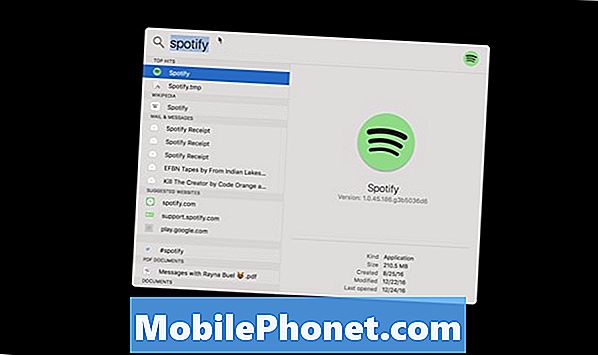
검색을 시작하려면 유형 자귀 당신이 찾고있는 것의 예를 들어, 접촉 찾을 수없는 이메일 ...에서. 또는 신속하게 처리해야하는 경우 열다 ~ 앱, 이름을 입력하면 빠르게 열 수 있습니다. 스포트라이트가 매우 있습니다. 직관적 인 보통 짧은 순간에 일치하는 항목을 생성 할 수 있습니다.
클릭 이들 성냥 너를 만나다 그만큼 결과 앱 내에서 또는 Finder 내에서. 전시 이내에 파인더 새로운 Finder 윈도우가 열리고 파일의 다른 위치가 분류되어 더 선택적으로 열 수 있습니다. 당신은 또한 수 더하다 다른 수색 매개 변수들 파일 유형, 만든 날짜 등을 포함하여
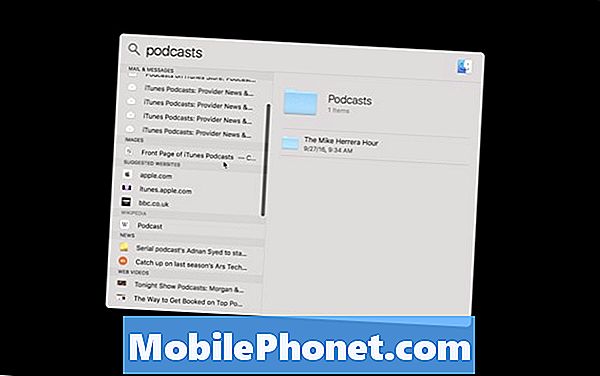
그만큼 수색 풍모 스포트라이트의 베스트 필자는 모든 OS에서 사용했으며 데이터 인덱싱은 매우 빠르고 정확합니다. Spotlight를 사용하여 검색 할 때 검색중인 데이터에 액세스 할 수 없었던 경우는 드뭅니다.
스포트라이트 팁 및 요령
스포트라이트도 약간 있습니다. 숨겨진 풍모 그것은 또한 당신에게 매우 유용 할 수 있습니다. 가장 쉬운 방법 중 하나는 Spotlight를 사용하는 것입니다. 사전 지원하다. 단어의 의미를 알아야하는 경우 들어가다 그것을 스포트라이트로 수색 기간 아래로 스크롤하여 사전 탭. 이 결과를 선택한 후에 전체 사전 페이지를 볼 수 있어야합니다.
비슷한 말로, 입력 매우 정확한 방정식 Spotlight에 입력하면 Calculator App을 사용하는 것처럼 결과가 생성됩니다. 너는 ~해야한다. 유형 너의 번호 10 키 키보드를 사용하는 경우에는 추가 시간이 필요하지 않습니다. 입력 그만큼 방정식 네가 4 + 4를 읽는 것처럼, 즉시 일으키다 8을 선택하고 Spotlight 필드와 드롭 다운 화면 모두에 표시하십시오. 이것은 내 가장 익숙한 Spotlight의 기능 및 빠른 계산을 위해 iPhone을 꺼내는 경우에도 효과적입니다.
네트워크에 연결되어있는 경우에 대한 정보를 얻을 수도 있습니다. 스포츠 팀의 이름을 입력하여 예를 들어, "Lakers vs"를 스포트라이트에 입력하면 충적세 계략 Lakers와 W / L 통계뿐만 아니라 다가오는 계략.
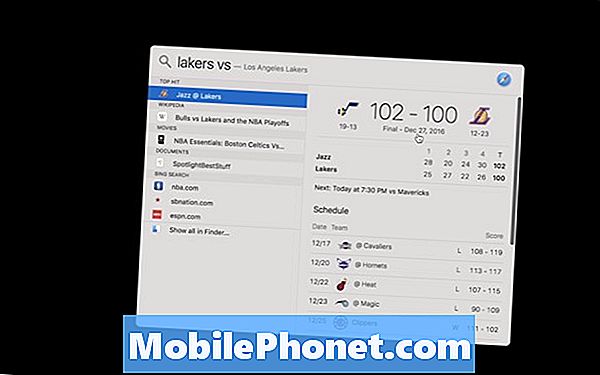
언급 할 가치가있는 또 다른 매우 빠른 것은 날씨 완성. 너는 할 수있다. 유형 스포트 라이트 "(귀하의 도시) 날씨 " 그리고 순간 안에는 현재가 있어야합니다. 예보 그리고 곧 나오는 예측은 검색 창에서 바로 표시됩니다.
검색 할 수도 있습니다. 음악 과 영화 표시 할 정보howtimes 지역 영화관 또는 iTunes 매수 정보.

당신은 또한 움직임 주목 창문 기본 화면의 위치에서 벗어나 다른 위치로 옮길 수도 있습니다. 당신은 또한 길다 화면 질질 끄는 화살표 커서 내려가는 창 하단.
스포트라이트는 베스트 그 전에 macOS 및 Mac OS X의 기능. 저는 수년 동안 다른 응용 프로그램과의 통합이 증가한 것을 높이 평가했으며, 앞으로 어떻게 개발할 것인지에 대해 매우 기쁘게 생각합니다.


